Nichts Schöneres, als unser Gerät maximal anpassen zu können, damit wir es auf diese Weise so bequem wie möglich haben. Heute werden wir sehen, wie Sie die Safari-Startseite auf dem iPhone und iPad zu schnell und einfach anpassen können.
Anpassen der Safari-Startseite auf dem iPhone und iPad
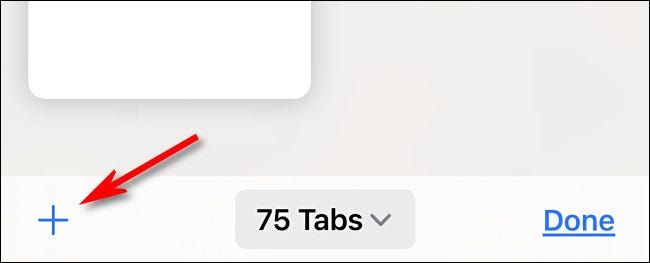
Das erste, was wir tun müssen, ist Safari auf dem iPhone oder auf unserem iPad zu öffnen. dann öffnen wir eine neue Registerkarte, indem wir auf das Symbol in Form von zwei überlappenden Rechtecken drücken und dann auf das Plussymbol “+”.

Als nächstes sehen wir die Startseite von Safari, die standardmäßig angezeigt wird. Um bearbeiten zu können, was sich auf dieser Seite befindet; wir müssen bei Bedarf nach unten scrollen und auf die Schaltfläche “Bearbeiten” klicken.
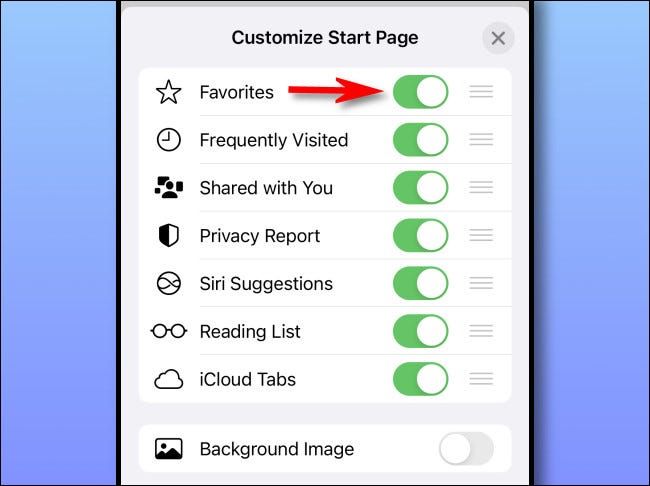
Sobald wir auf die Schaltfläche “Bearbeiten” klicken, erscheint ein Fenster “Homepage anpassen”. Jetzt müssen wir die Schalter in den auf dem Bildschirm angezeigten Optionen verwenden. Auf diese Weise können wir diese Optionen aktivieren oder deaktivieren. Sehen wir uns im Detail an, was jede Option bewirkt.
- Favoriten: Wir können eine Liste unserer bevorzugten Websites (als Lesezeichen) anzeigen.
- Häufige Besuche: Hier sehen wir alle Websites, die wir häufig besucht haben.
- Mit Ihnen geteilt: Dies gibt uns die Möglichkeit, eine Liste von Elementen zu erstellen, die andere Personen über die Nachrichtenanwendung mit uns geteilt haben.
- Datenschutzbericht: Zeigt uns einen Bericht über die Anzahl der Tracker, die Safari in letzter Zeit blockiert hat.
- Siri-Vorschläge: Wir können mehrere Siri-Vorschläge sehen, die sich auf Geschichte und Lesezeichen beziehen.
- Leseliste: Hier sehen wir eine Liste der Elemente, die sich in der Leseliste befinden.
- ICloud-Registerkarten: Dies sind die in Safari gefundenen Registerkarten, die von anderen Geräten mit iCloud synchronisiert werden.
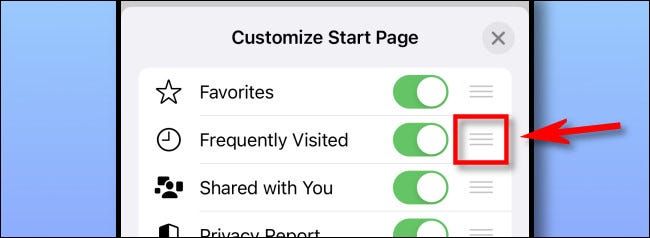
Während wir uns im Bildschirm „Anpassung der Startseite“ befinden; Wir können den “dreizeiligen” Controller verwenden, der sich auf der rechten Seite jeder Option befindet. Wenn wir die Taste gedrückt halten und ziehen, können wir die Reihenfolge ändern, in der die Elemente auf der Startseite angezeigt werden.
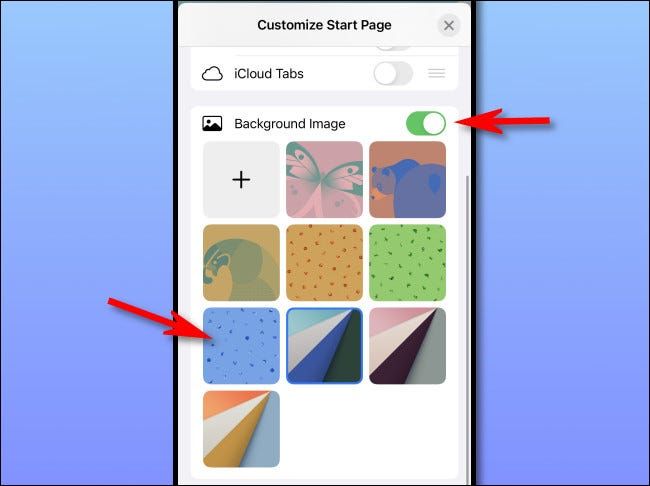
Darüber hinaus können wir, wenn wir den Schalter “Hintergrundbild” aktivieren, ein Hintergrundbild auswählen, das hinter dem Inhalt auf der Startseite angezeigt wird. Wir können eines der Bilder auswählen, die wir als Miniaturansichten sehen können; Wir können auch auf das “+”-Symbol (das erste) klicken und aus unserer Fotogalerie auswählen.
Falls wir möchten, dass die Homepage so minimalistisch wie möglich ist, können wir alle Elemente in der Dropdown-Liste “Homepage anpassen” deaktivieren. Obwohl wir weiterhin die Schaltfläche “Bearbeiten” sehen werden.